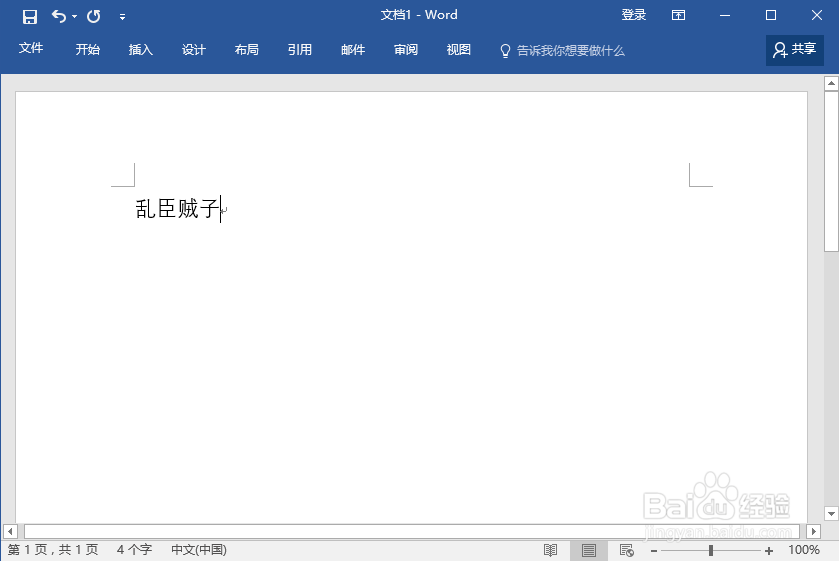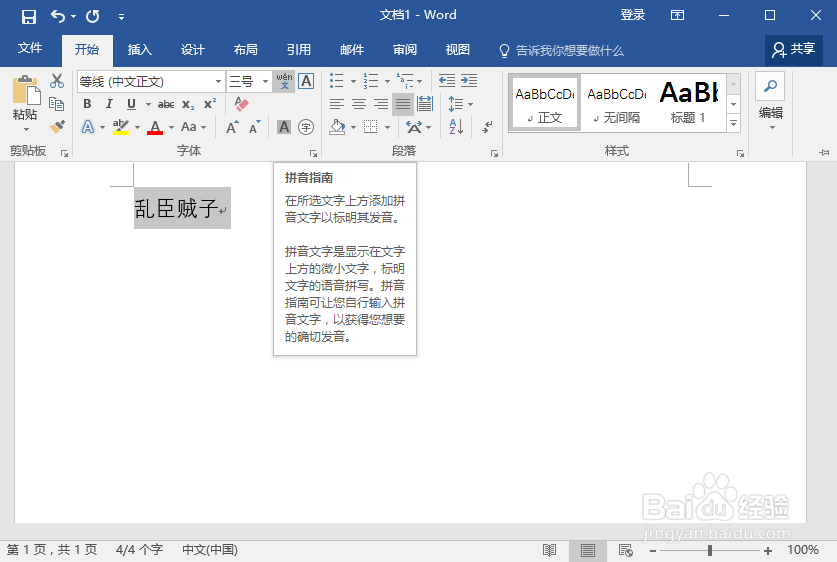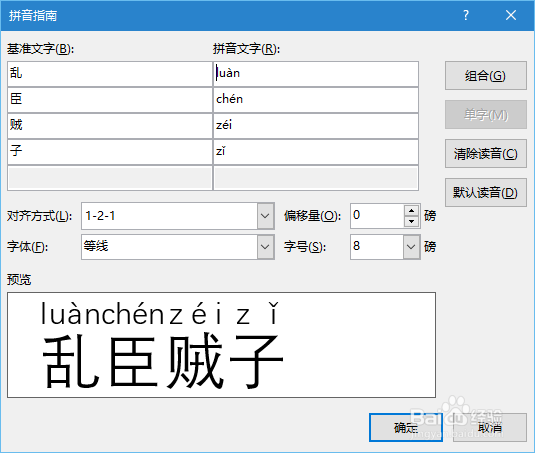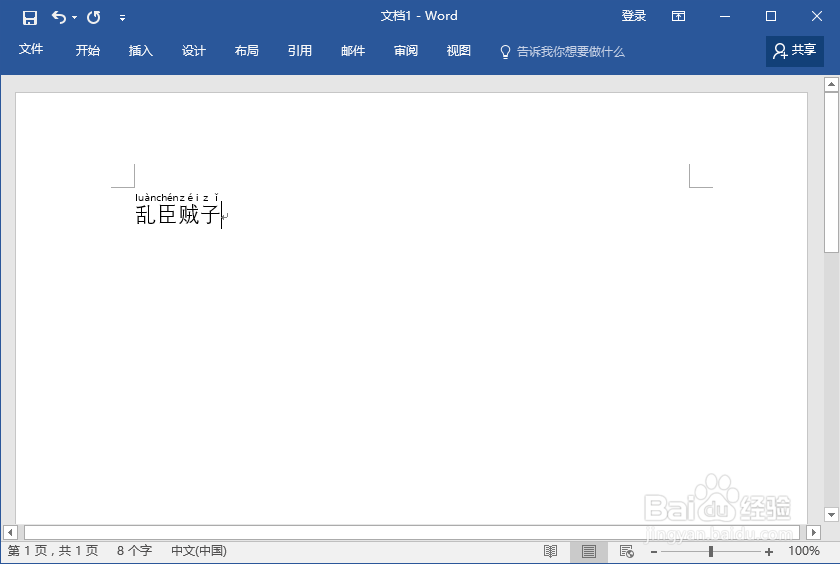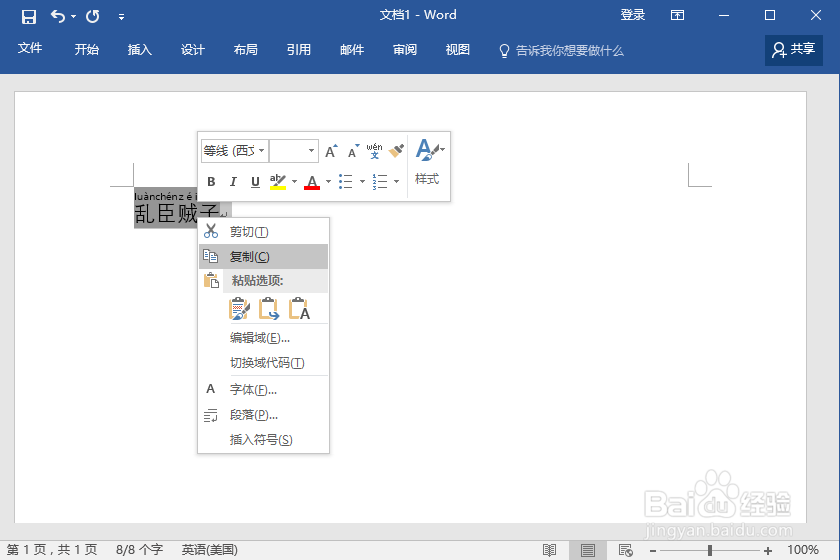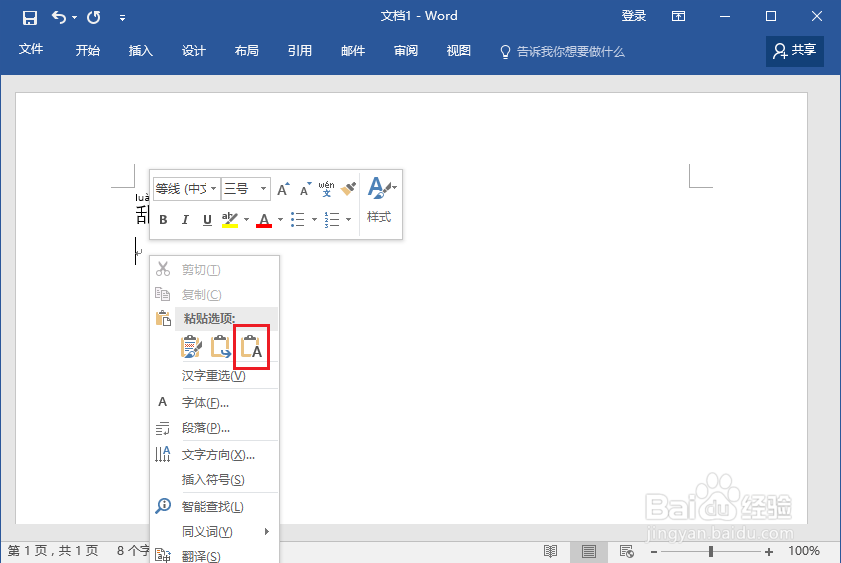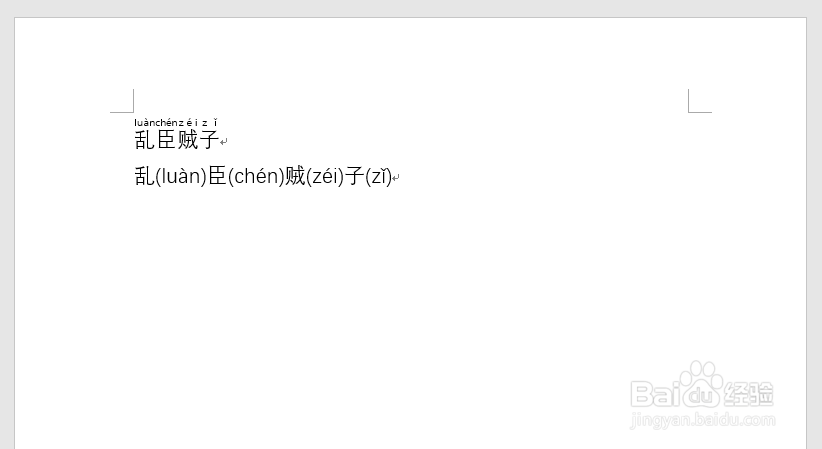Word如何添加拼音到字的右边
1、首先,打开Word软件,楼主打了四个字作为例子:
2、按照常规的方法,先为这四个字添加上拼音
3、选中这四个字之后,点击“开始”栏里的拼音指南,弹出“拼音指南”对话框。
4、“拼音指南”对话框中看看拼音有没有错误,电脑有时会搞错多音字。
5、点击确定,即可为字加入拼音。但尚未结束。
6、选中这四个字,连带拼音也会被选中。右键,选择“复制”。或使用Ctrl+C来复制。
7、然后在空白位置,右键选择“只保留文字”的粘贴。如下图所示:
8、然后,如下图,新的粘贴就可以让拼音到了字的右边,很轻松做到。
声明:本网站引用、摘录或转载内容仅供网站访问者交流或参考,不代表本站立场,如存在版权或非法内容,请联系站长删除,联系邮箱:site.kefu@qq.com。
阅读量:75
阅读量:72
阅读量:63
阅读量:50
阅读量:52